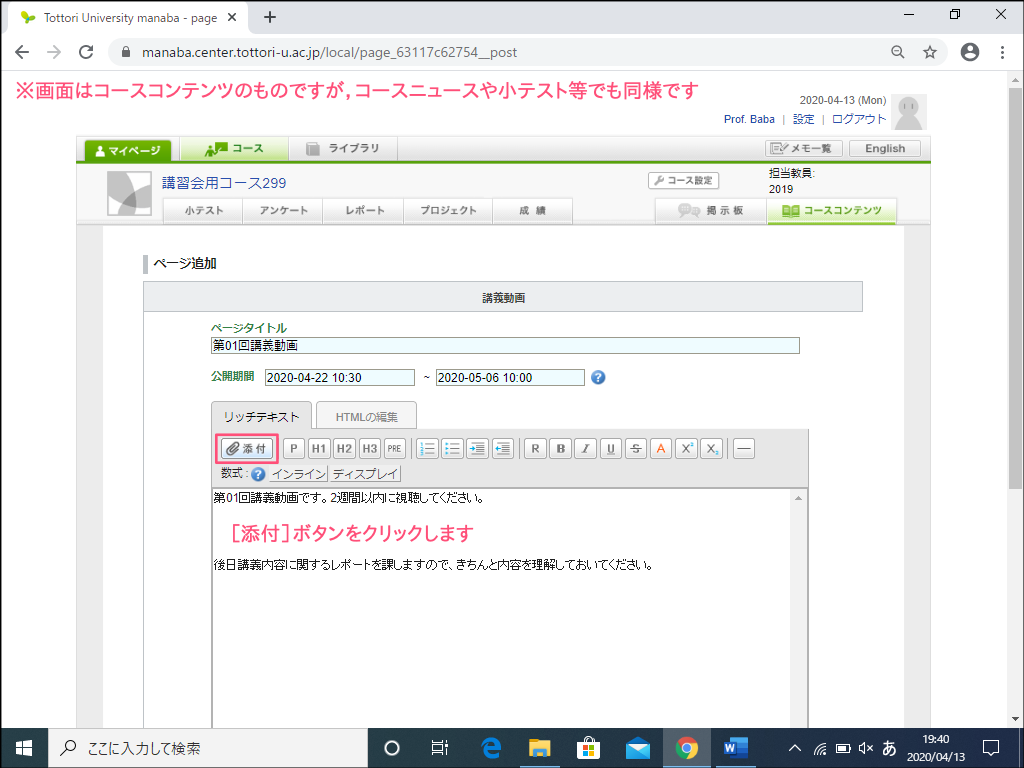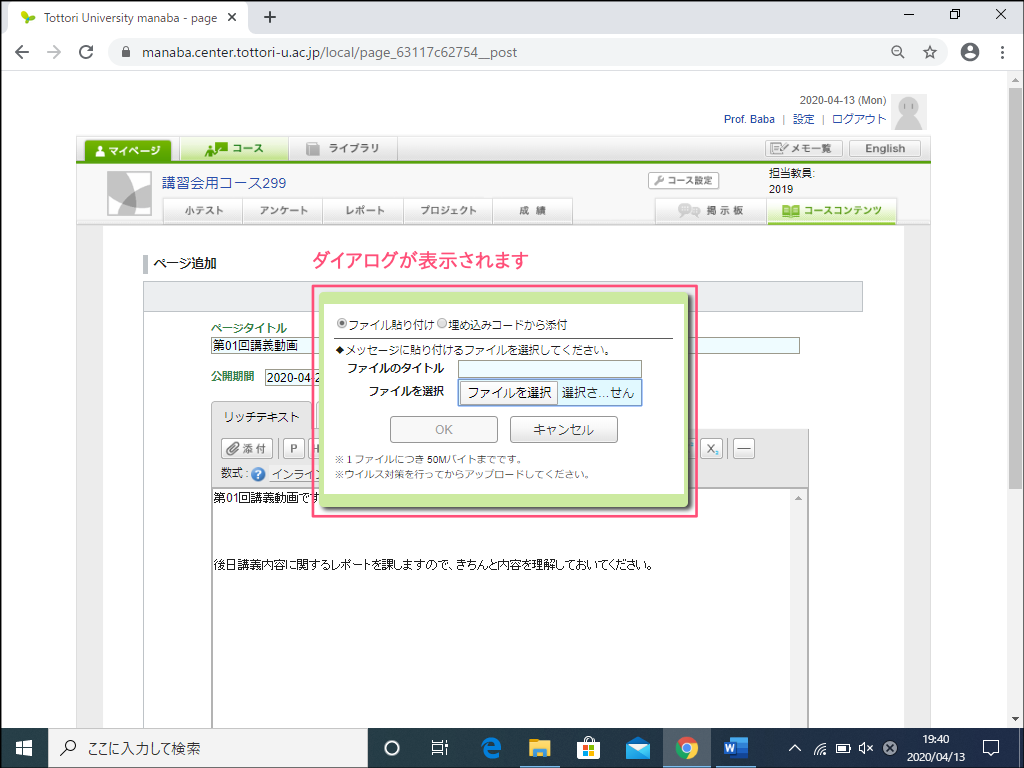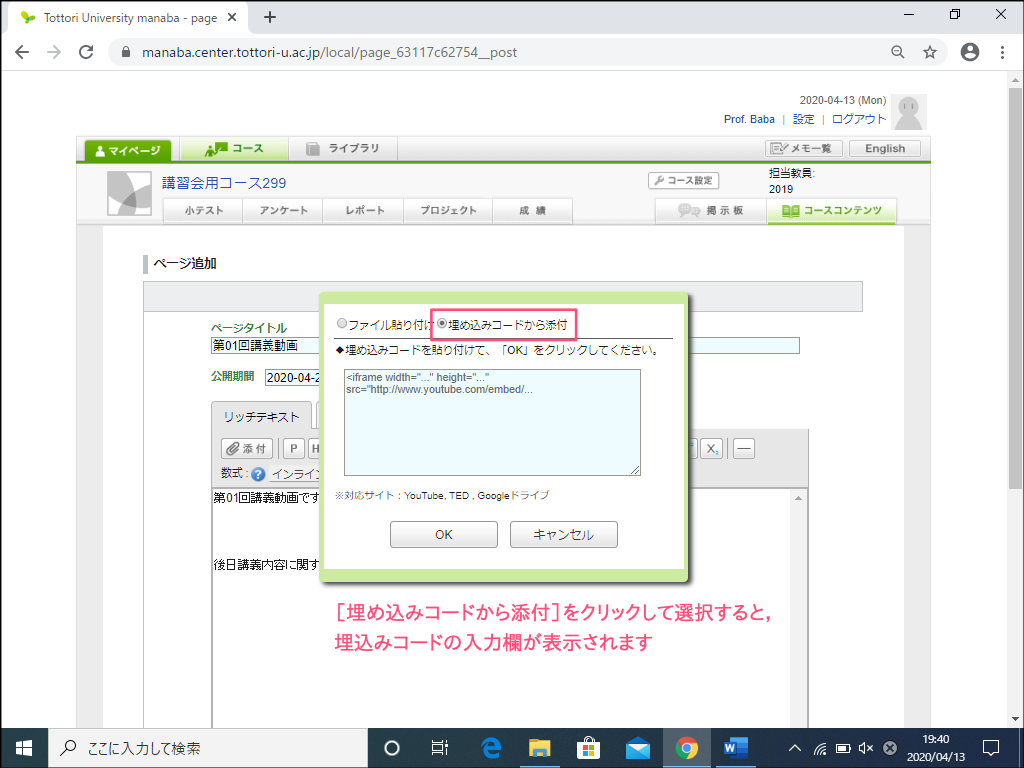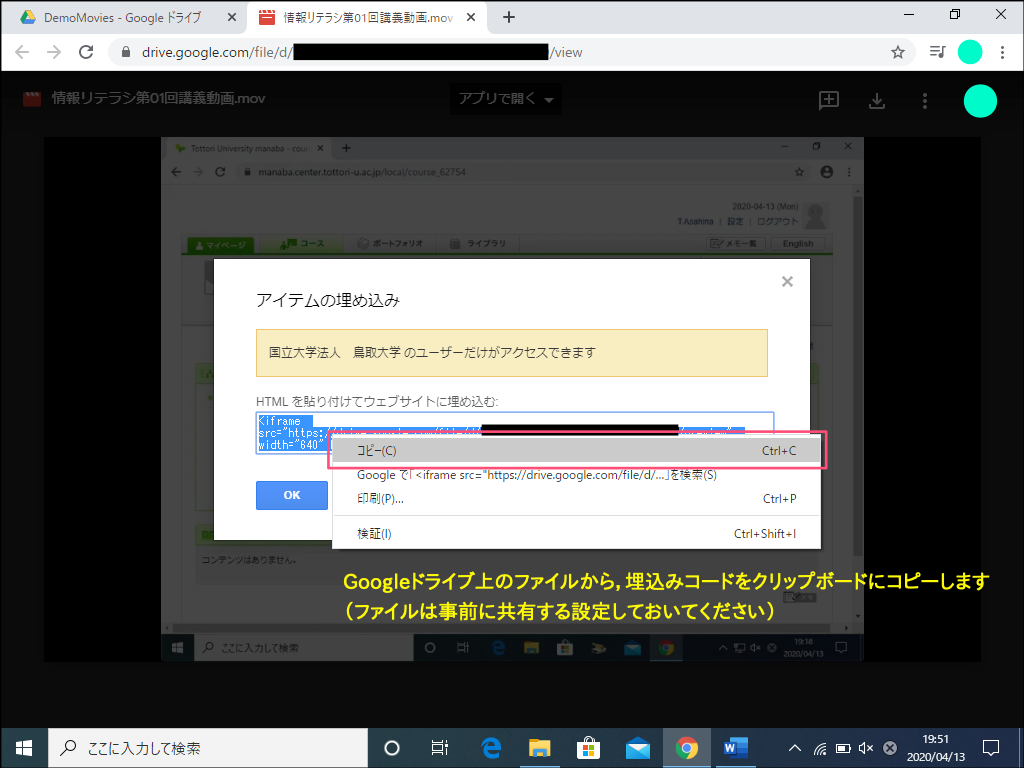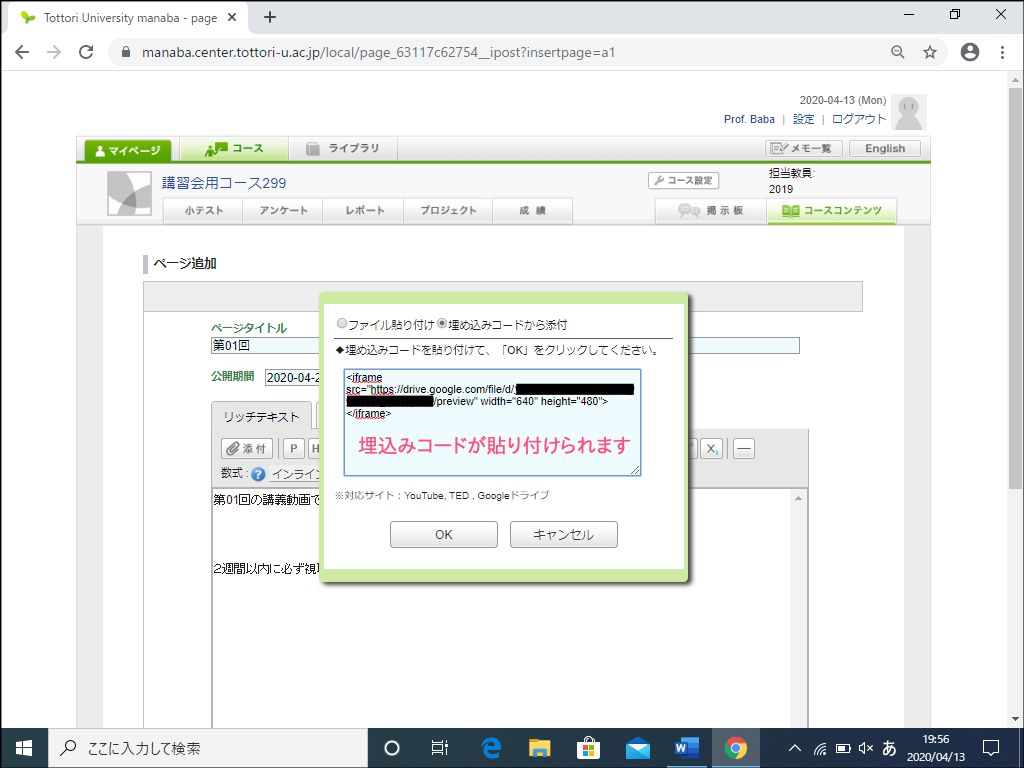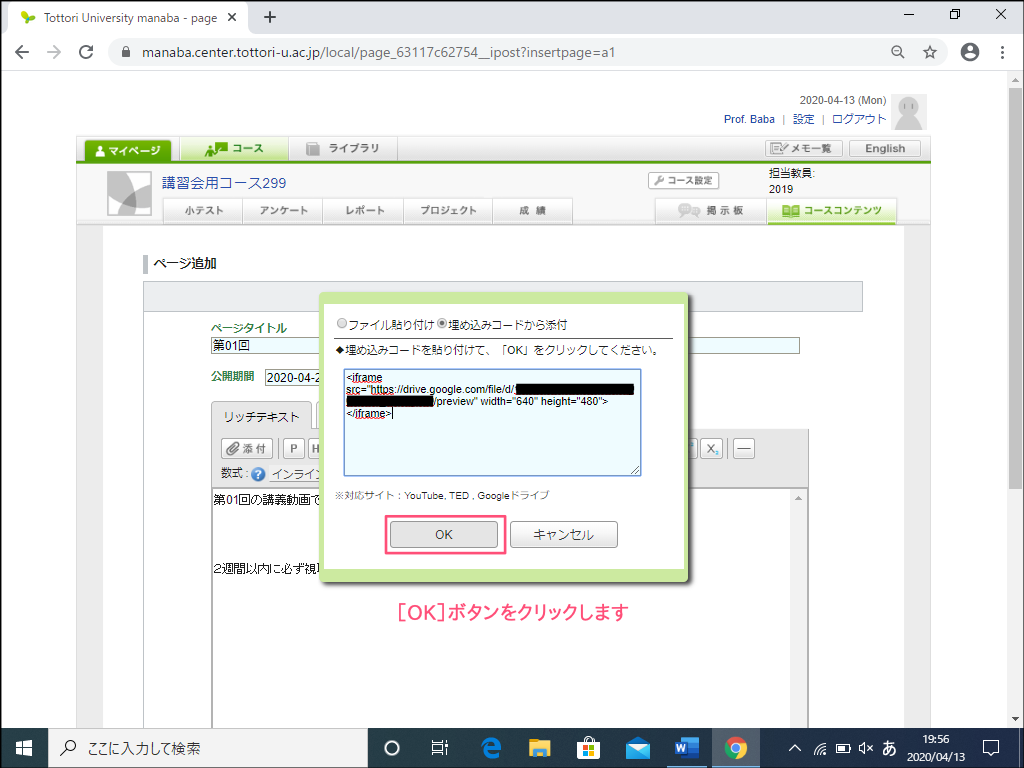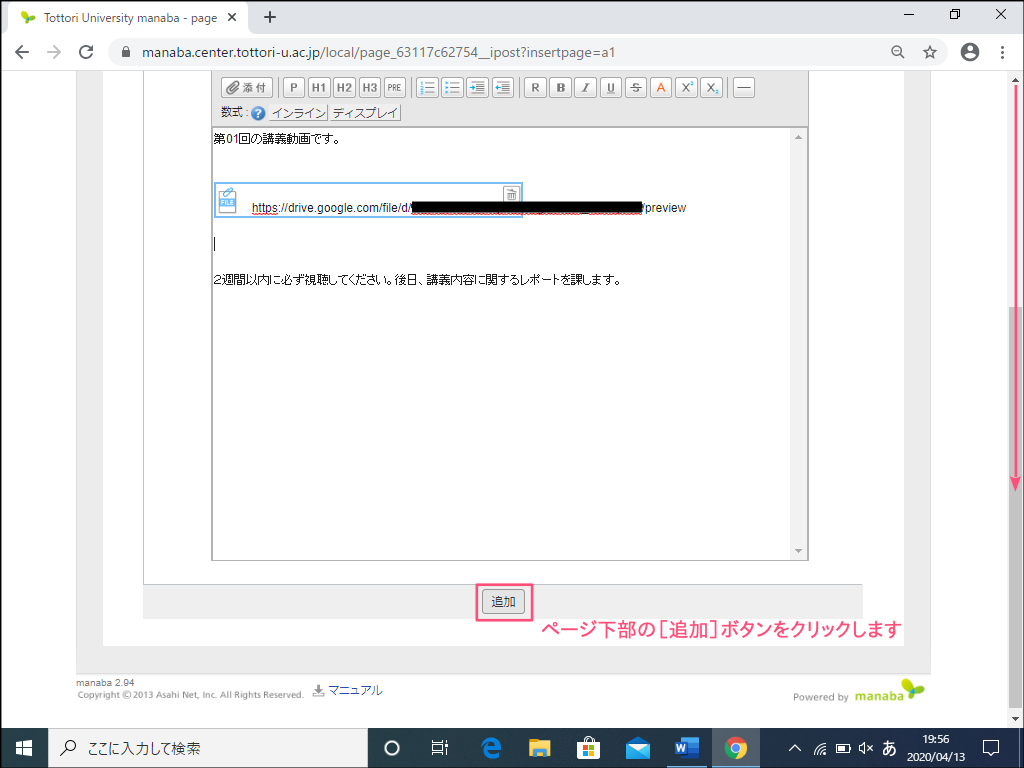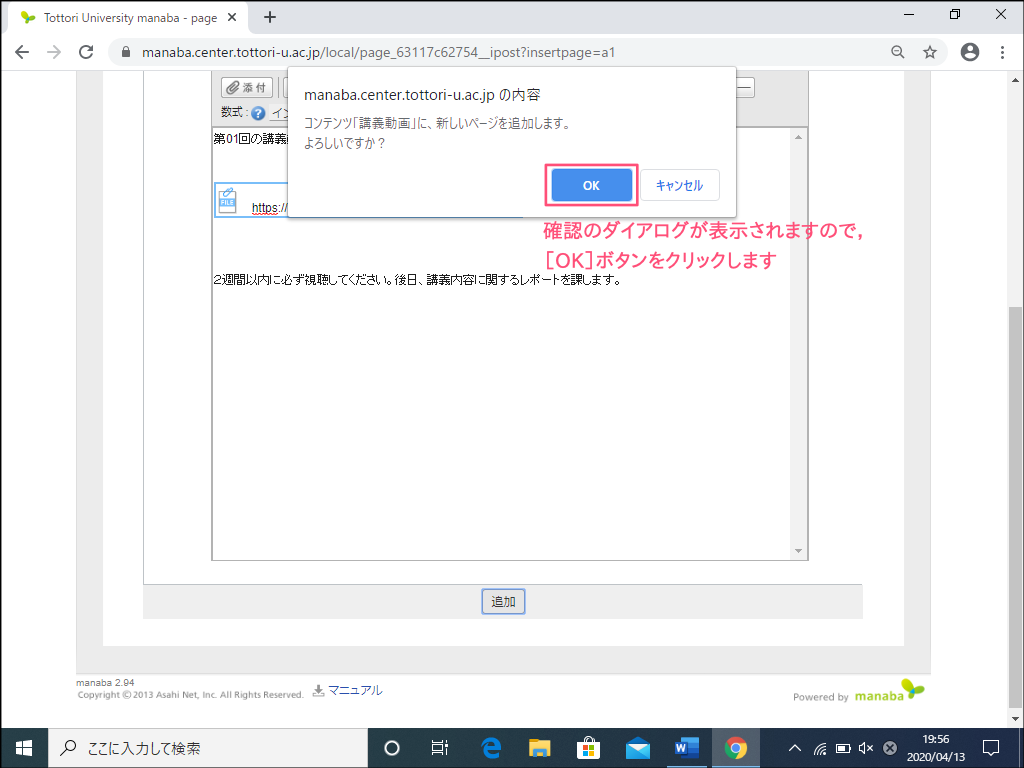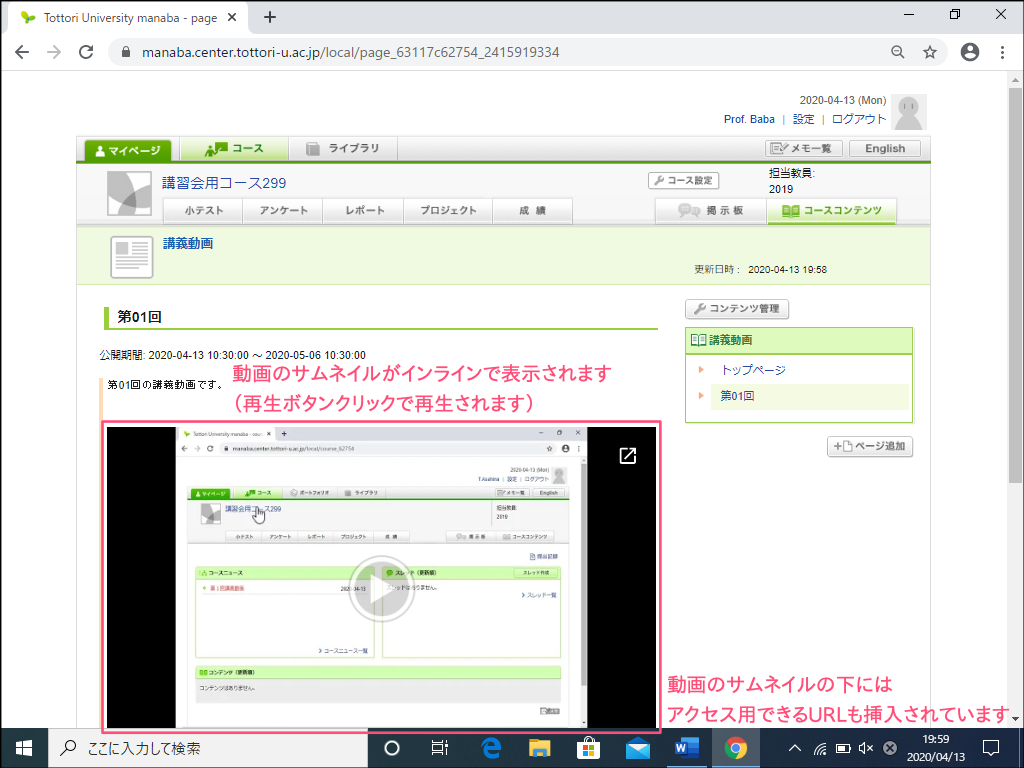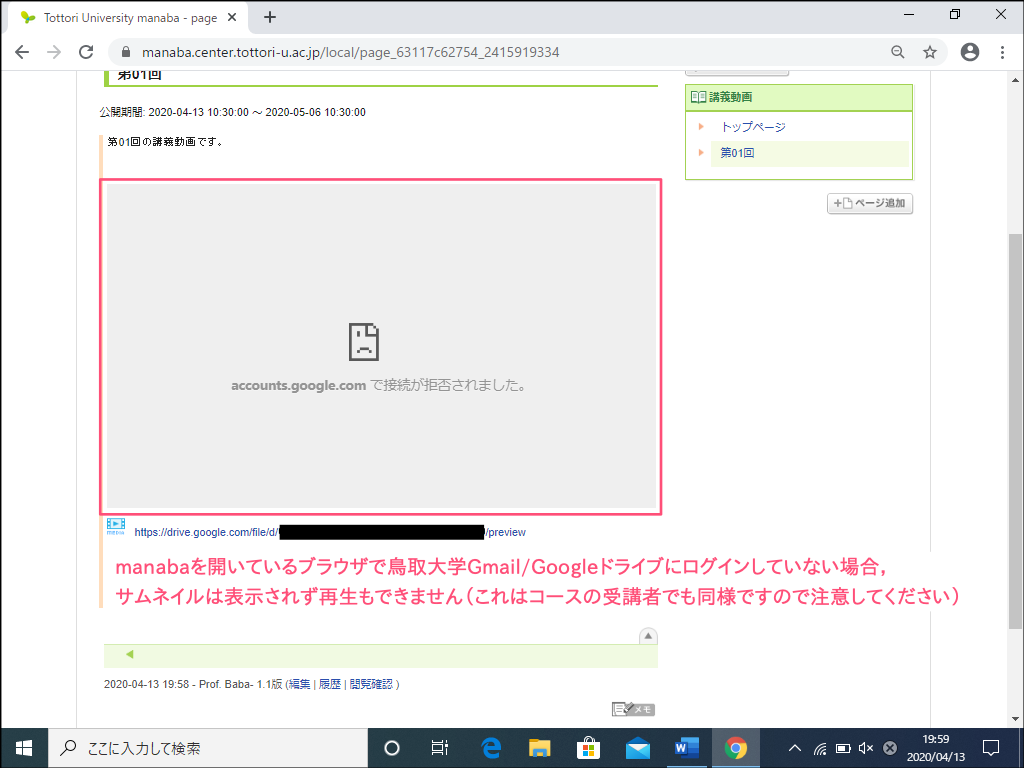概要
manabaにはGoogleドライブ上の動画ファイル等を埋め込む機能があります(オプション機能。2023年09月05日のバージョン2.974から標準機能)。ここでは、manabaのコースコンテンツにGoogleドライブ上の動画ファイルを埋め込む手順を解説してます。埋込みコードの取得手順は、[Googleドライブ上の動画ファイルの埋込みコードの取得]を参照してください。
スクリーンショットは、クリックで拡大表示できます。環境は、Windows 10、Google Chrome 81です。macOSや他のWebブラウザ等では項目名や一部の操作が異なる場合があります。
動画の埋込み
- コースコンテンツやコースニュース、小テスト等の作成ページで、Googleドライブ上の動画ファイルを埋め込みたい位置にカーソルを移動させます(クリックします)。
- [添付]ボタンをクリックします。
- ファイル添付または埋込みコード入力のダイアログが表示されます。
- [埋め込みコードから添付]をクリックして選択します。埋込みコード入力欄が表示されます。
- Googleドライブ上の動画ファイルから埋込みコードをコピーします。コピー手順は[Googleドライブ上の動画ファイルの埋込みコードの取得]を参照してください。
- 埋込みコード入力欄で右クリックして表示されるコンテキストメニューの[貼り付け(P)]を選択します(PCの操作に慣れている方は、[CtrL]+[V]で)。
- 埋込みコードが貼り付けられます。
- [OK]ボタンをクリックします。
- 動画が埋め込まれます(この編集画面では動画のサムネイルは表示されず、画面のようなものになります)。
- ページをスクロールして、[追加]ボタンをクリックします(コースコンテンツの場合)。
- 確認のダイアログが表示されますので、[OK]ボタンをクリックします(コースコンテンツの場合)。
- 作成されたページに動画のサムネイルが表示されます(表示に時間が掛かる場合があります)。再生ボタンをクリックすれば、動画が再生されます。
- 尚、manabaにログインしているブラウザで鳥取大学Gmail/Googleドライブにログインしていない場合、画面のような表示になり、再生できません。コースの受講生でも同様ですので(共有設定をし忘れている場合も同様)、その旨も合わせて連絡するようにしてください。
2020/04/18